w7资源管理器反复停止怎么办|w7资源管理器不能用的解决方法
时间:2017-04-11 来源:互联网 浏览量:394
win7 64位旗舰版sp2系统遇到windows资源管理器已停止工作如何解决?我们在使用电脑的时候,经常会遇到很多的电脑问题。当我们的电脑提示系统的资源管理器已经停止工作了,那么我们应该怎么弄呢?一起来看看w7资源管理器反复停止怎么办。
w7资源管理器不能用的解决方法:
首先,我们要找到出现这个问题的原因。当出现这个窗口时,我们打开出错对话框中的“查看问题详细信息”。
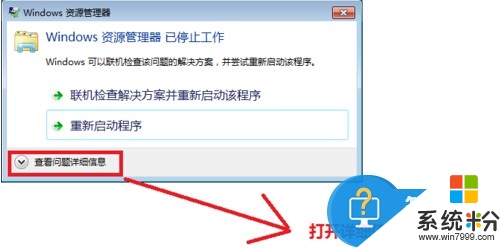
在“查看问题详细信息”列表中,我们找到出错的模块文件。
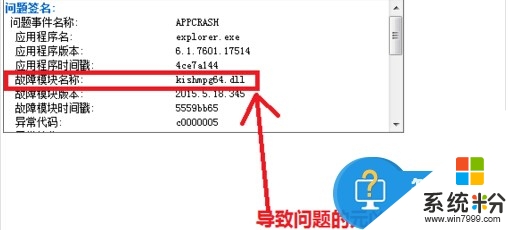
接下来,我们要确定此文件的具体位置。
打开开始菜单,运行 cmd
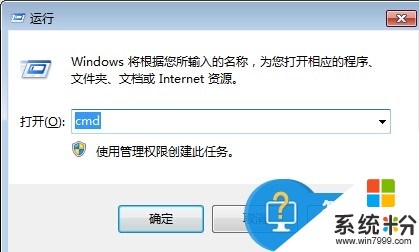
在命令提示窗口中输入dir c:kishmpg64.dll /s 通过此命令查找引起此问题的文件位置。
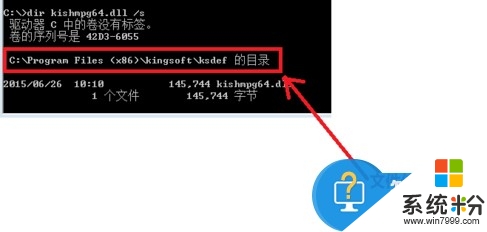
然后根据查到文件位置,浏览到此文件夹。
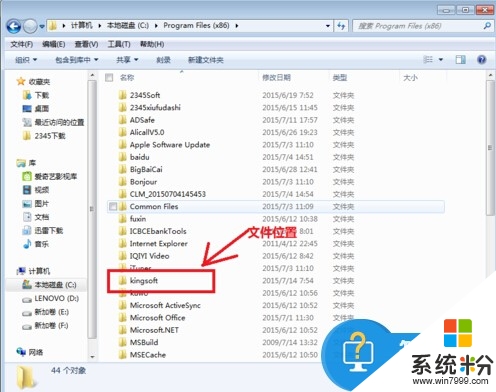
选中目录后,右键菜单,选择管家的文件粉碎功能,完成后即可解决资源管理器出错的问题。
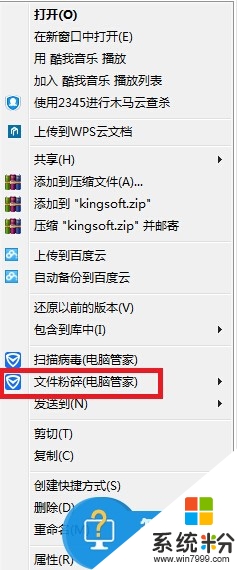
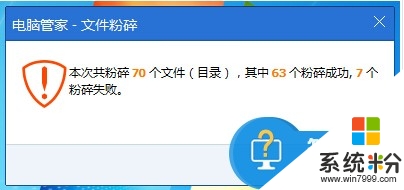
【w7资源管理器反复停止怎么办】参考以上的教程就能马上解决了。最新的电脑系统下载后使用起来总会有一些疑问,如果有难以解决的问题的话,欢迎上系统粉官网查看。
我要分享:
相关教程
- ·win7资源管理器已停止工作怎么解决|win7资源管理器已停止工作修复方法
- ·w7系统资源管理器停止工作怎么修复【图文】
- ·win7资源管理器停止工作原因 windows资源管理器停止工作原因分析
- ·win7资源管理器未响应怎么解决,win7资源管理器用不了的解决方法
- ·win7资源管理器打不开服务器运行失败 win7资源管理器打不开服务器运行失败怎么解决 win7资源管理器打不开服务器运行失败 win7资源管理器打不开服务器运行失败怎么处理
- ·windows系统资源管理器已停止工作怎么解决 win7电脑资源管理器停止工作解决方法有哪些
- ·win7系统电脑开机黑屏 Windows7开机黑屏怎么办
- ·win7系统无线网卡搜索不到无线网络 Win7电脑无线信号消失怎么办
- ·win7原版密钥 win7正版永久激活密钥激活步骤
- ·win7屏幕密码 Win7设置开机锁屏密码的方法
Win7系统教程推荐
- 1 win7原版密钥 win7正版永久激活密钥激活步骤
- 2 win7屏幕密码 Win7设置开机锁屏密码的方法
- 3 win7 文件共享设置 Win7如何局域网共享文件
- 4鼠标左键变右键右键无法使用window7怎么办 鼠标左键变右键解决方法
- 5win7电脑前置耳机没声音怎么设置 win7前面板耳机没声音处理方法
- 6win7如何建立共享文件 Win7如何共享文件到其他设备
- 7win7屏幕录制快捷键 Win7自带的屏幕录制功能怎么使用
- 8w7系统搜索不到蓝牙设备 电脑蓝牙搜索不到其他设备
- 9电脑桌面上没有我的电脑图标怎么办 win7桌面图标不见了怎么恢复
- 10win7怎么调出wifi连接 Win7连接WiFi失败怎么办
Win7系统热门教程
- 1 Win7旗舰版桌面右键图形属性怎么删除?
- 2 炎炎夏季轻松上阵 帮win7减掉多余脂肪
- 3 win7 64位系统丢失的文件怎么找回
- 4ghost win7配色方案怎么更改,win7配色方法设置方法
- 5ghost win7怎样设置计划任务,ghost win7计划任务设置方法
- 6win7怎样关闭开机启动项目 win7关闭开机启动项目的方法有哪些
- 7求联想Y430pAT-ISE笔记本一键U盘装win7系统教程 联想Y430pAT-ISE如何装win7
- 8win7如何换壁纸 win7如何更换桌面壁纸
- 9win7系统总发出启动声怎么办,win7系统总发出启动声消除的方法
- 10如何解决WIN7已经记住访问另一台电脑的账号和密码 凭证 WIN7已经记住访问另一台电脑的账号和密码 凭证的解决方法
最新Win7教程
- 1 win7系统电脑开机黑屏 Windows7开机黑屏怎么办
- 2 win7系统无线网卡搜索不到无线网络 Win7电脑无线信号消失怎么办
- 3 win7原版密钥 win7正版永久激活密钥激活步骤
- 4win7屏幕密码 Win7设置开机锁屏密码的方法
- 5win7怎么硬盘分区 win7系统下如何对硬盘进行分区划分
- 6win7 文件共享设置 Win7如何局域网共享文件
- 7鼠标左键变右键右键无法使用window7怎么办 鼠标左键变右键解决方法
- 8windows7加密绿色 Windows7如何取消加密文件的绿色图标显示
- 9windows7操作特点 Windows 7的特点有哪些
- 10win7桌面东西都没有了 桌面文件丢失了怎么办
